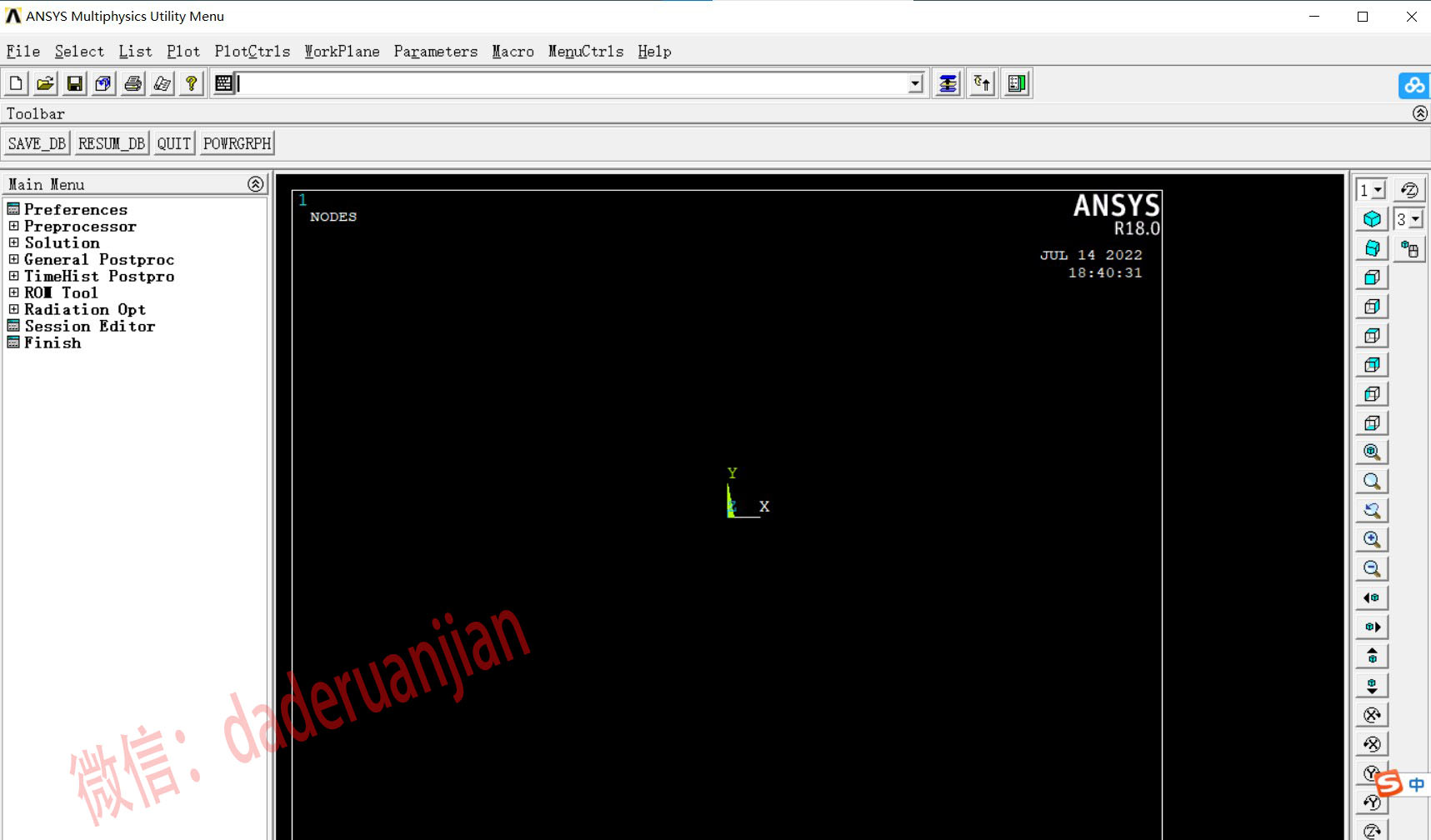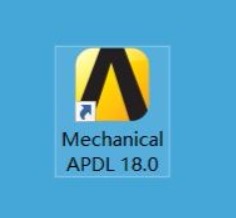
ANSYS18.0安装教程
软件:ANSYS 版本:18.0 语言:英文 大小:7.89G
安装环境:Win11/10/8/7 硬件要求:CPU@3.0GHz 内存@16G(或更高)
1、鼠标右击【ANSYS18.0(64bit)】压缩包选择【解压到 ANSYS18.0(64bit)】。
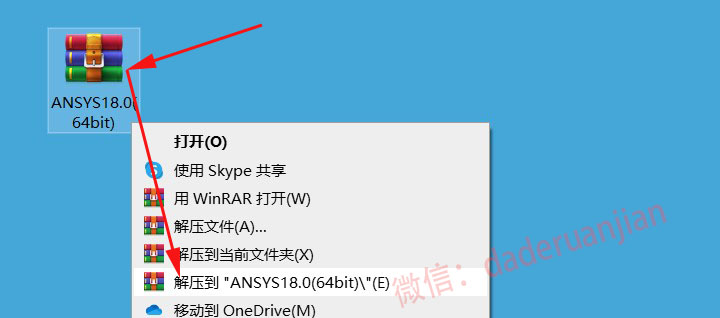
2、打开解压后的文件夹,双击运行【虚拟光驱】。
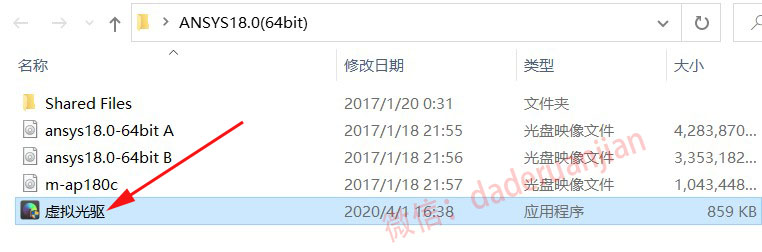
3、①点击加载镜像,②选择文件夹中的ansys18.0-64bit A,③点击【打开】。
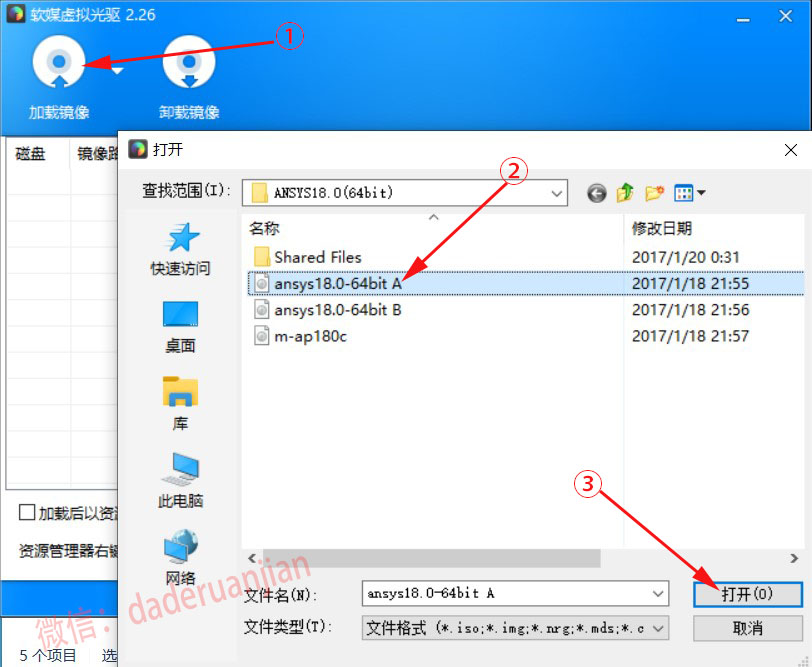
4、双击镜像路径中的【ANSYS18.0(64bit)】。
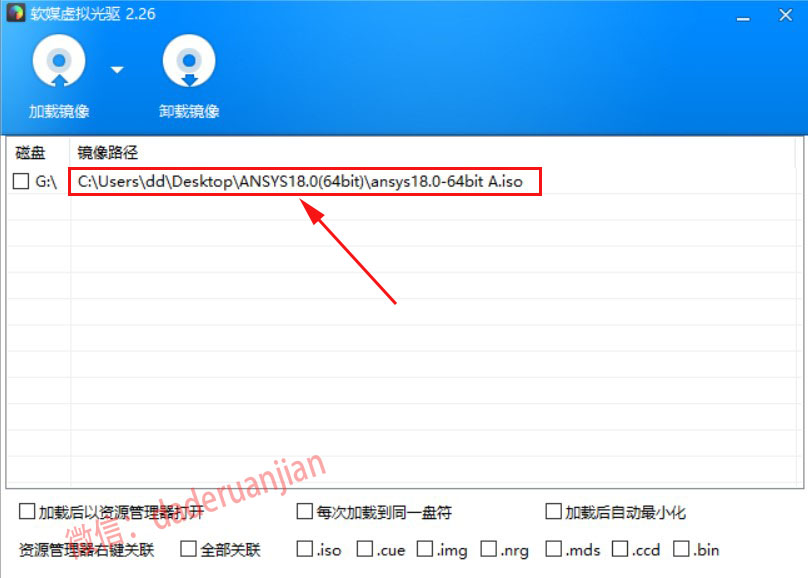
5、在打开的【ANSYS180】文件夹中,鼠标右击【setup】选择【以管理员身份运行】。
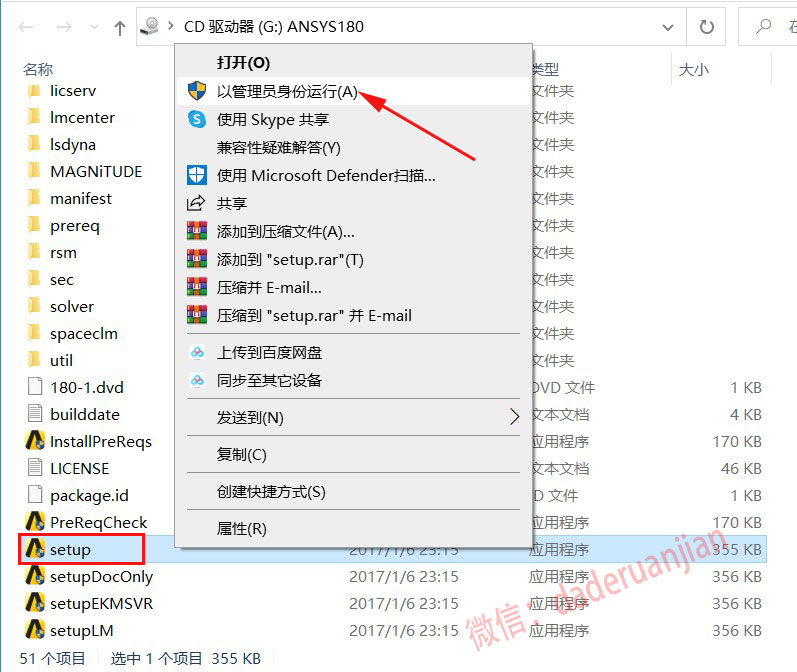
6、点击【Install ANSYS Products】。
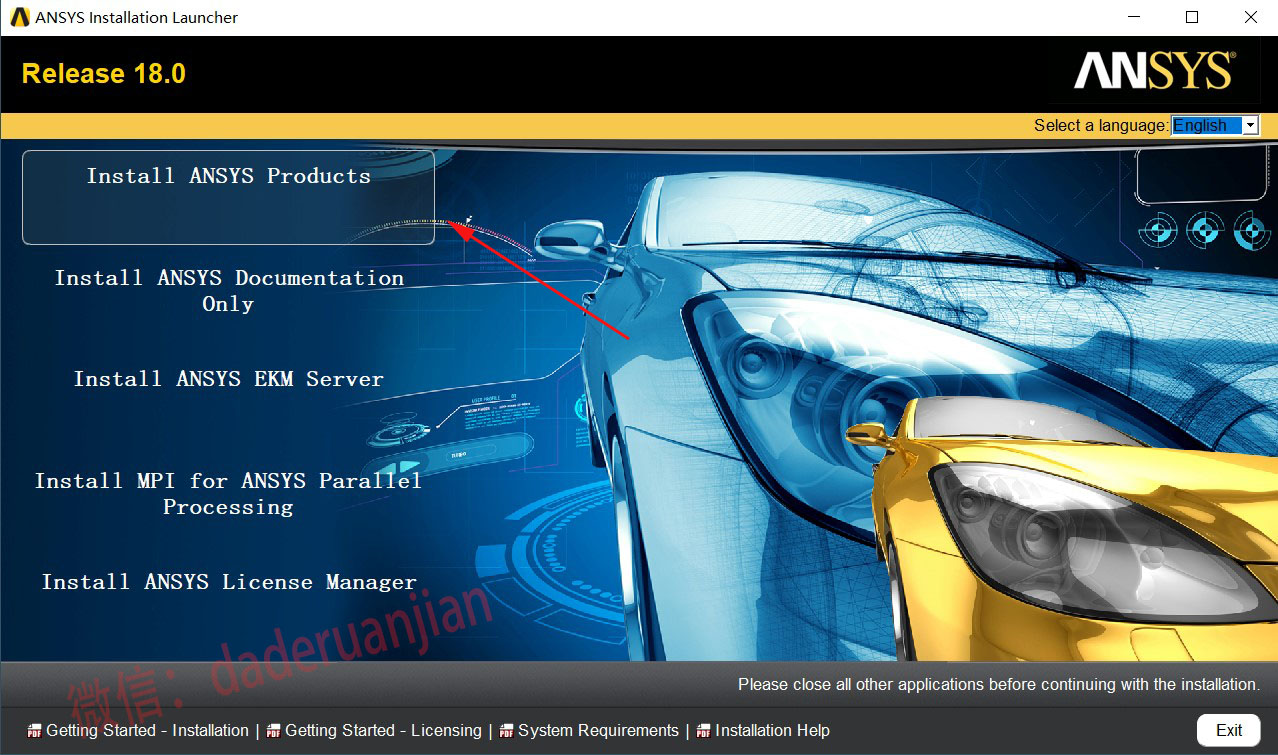
7、选择【I AGREE】,点击【>】。
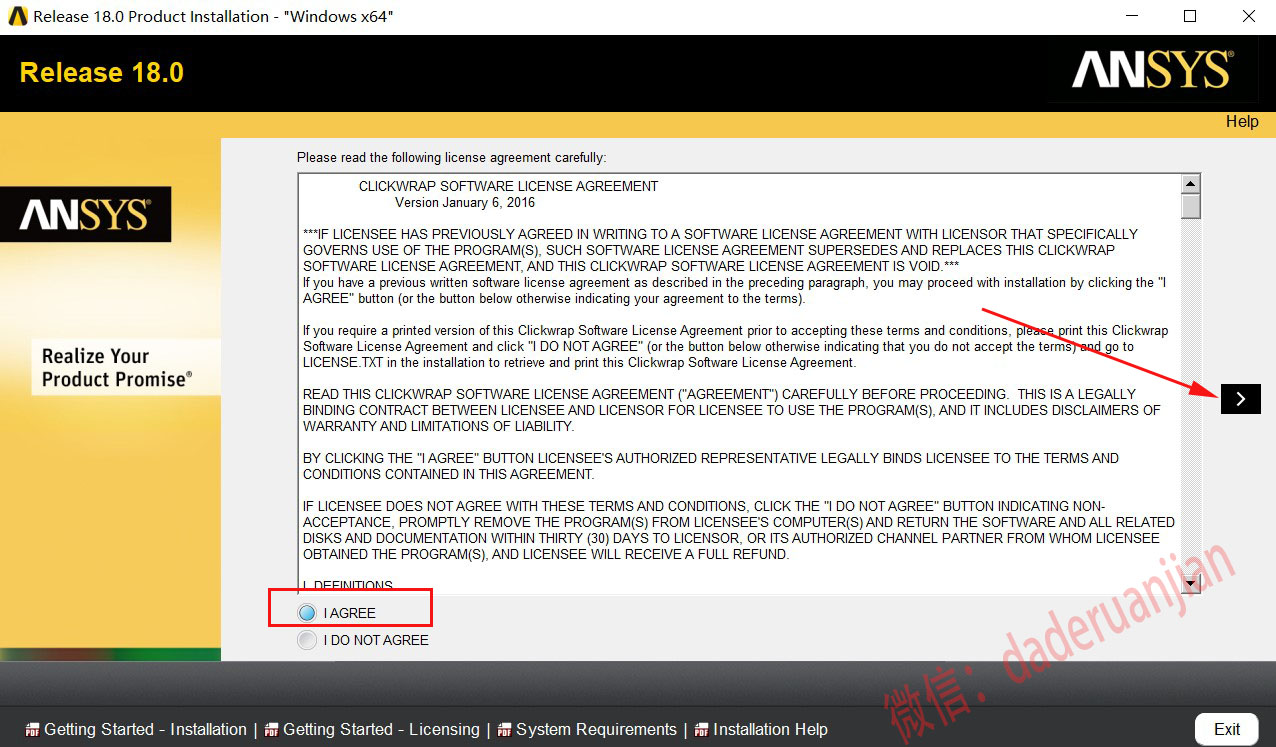
8、①点击【Browse】②点击My Computer③选择D盘④点击Choose。
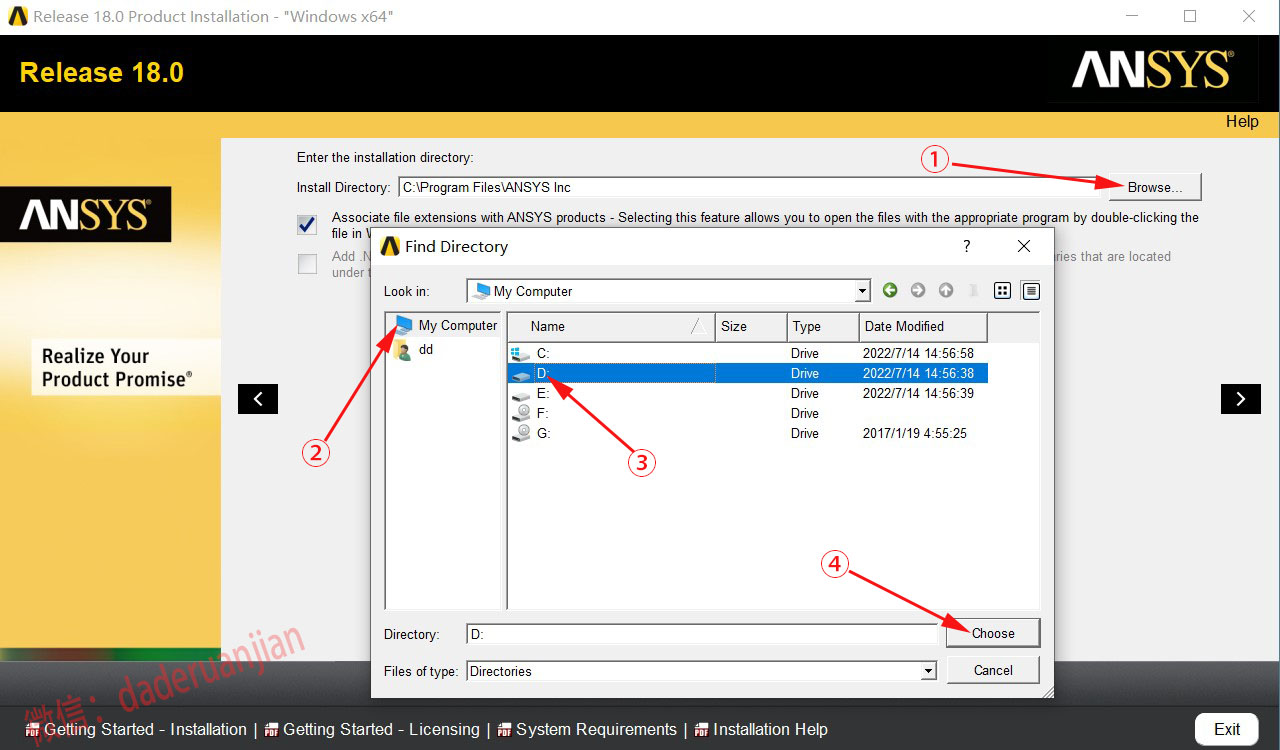
9、红色框里边就是更改过安装路径的盘符,尽量不要安装到C盘,记好此路径,后边破解要用到,点击【>】。注意:安装路径不要有中文字符。
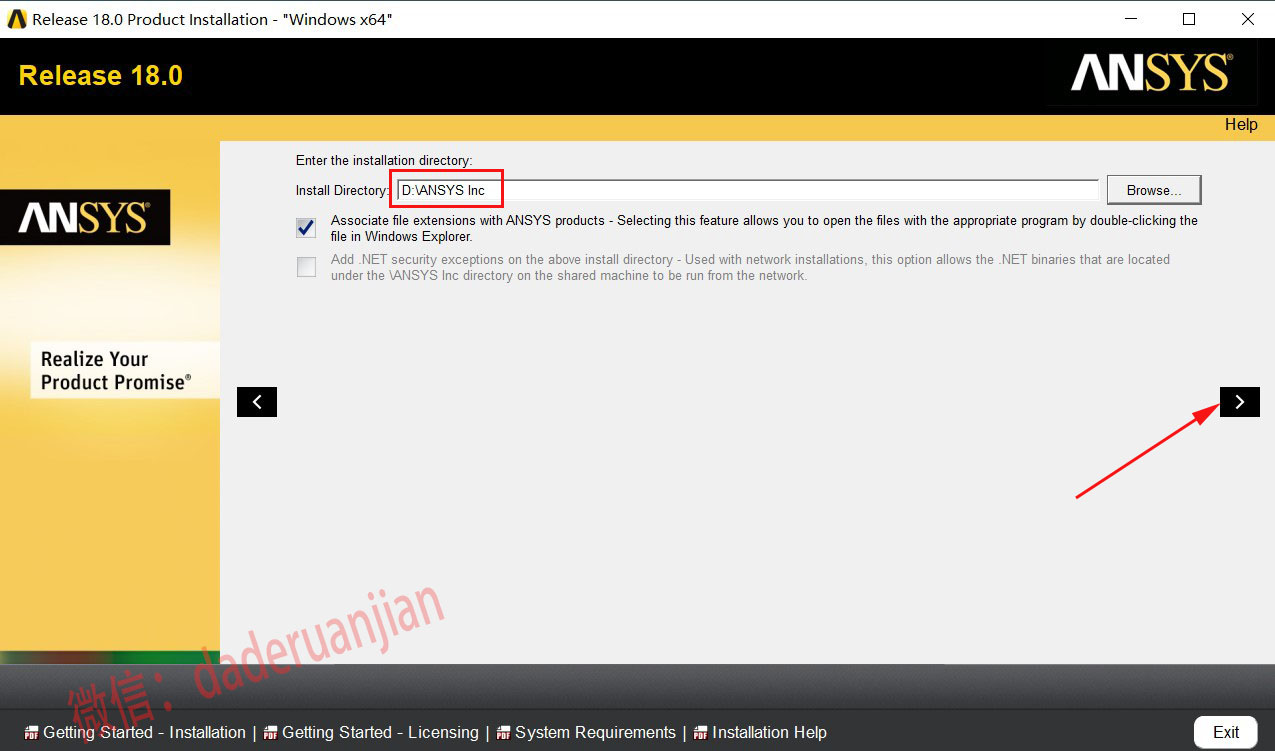
10、①复制自己的计算机全名,②在【Hostname】处粘贴自己电脑的【计算机全名】,③点击【>】温馨提示:计算机全名中不能有中文,是中文的用户需要修改计算机名称后重新开始安装。计算机全名查看办法:鼠标右键此电脑选择属性---再点击重命名这台电脑。
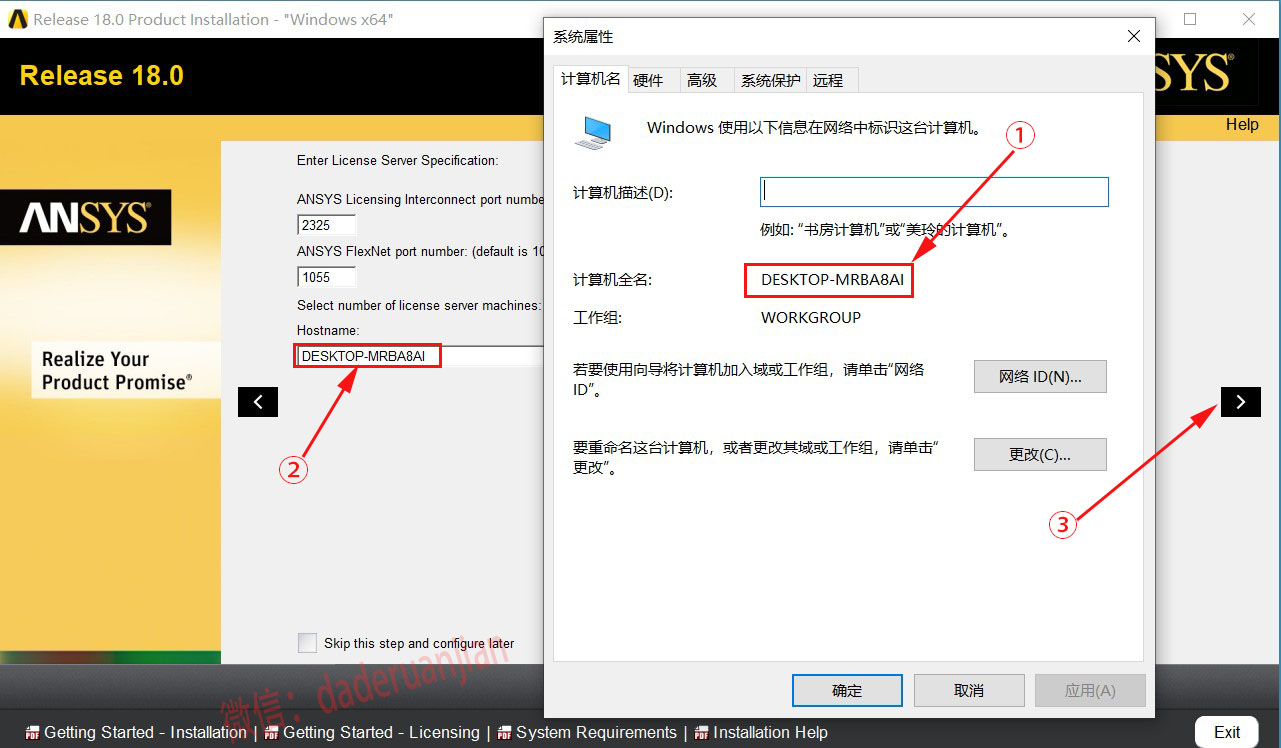
11、点击【>】。
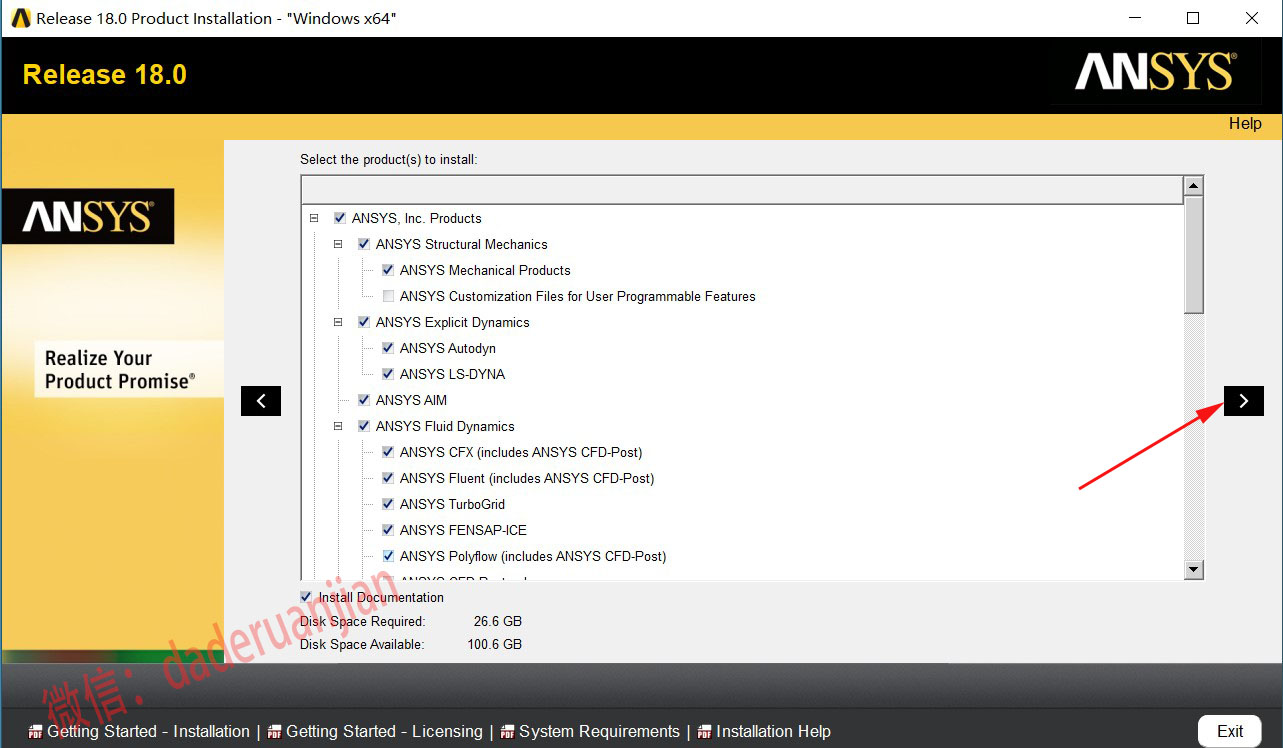
12、点击【>】。
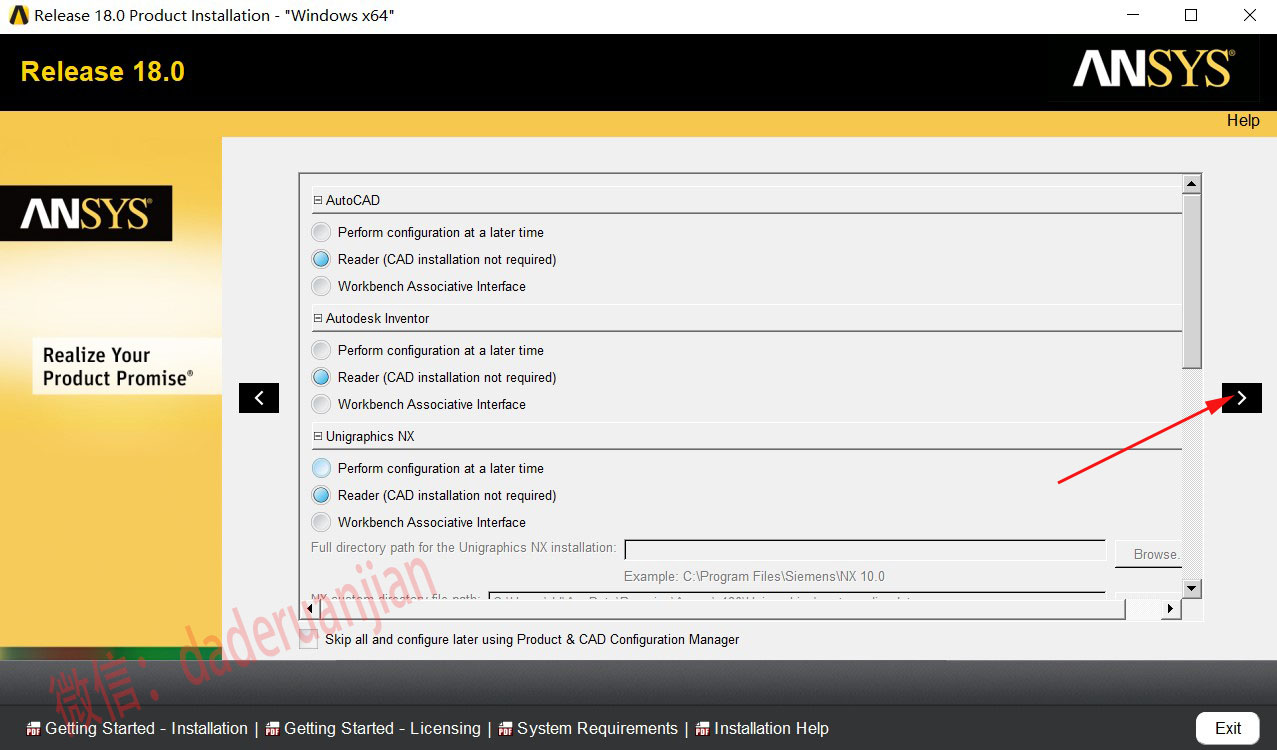
13、点击【>】。

14、软件正在安装中……
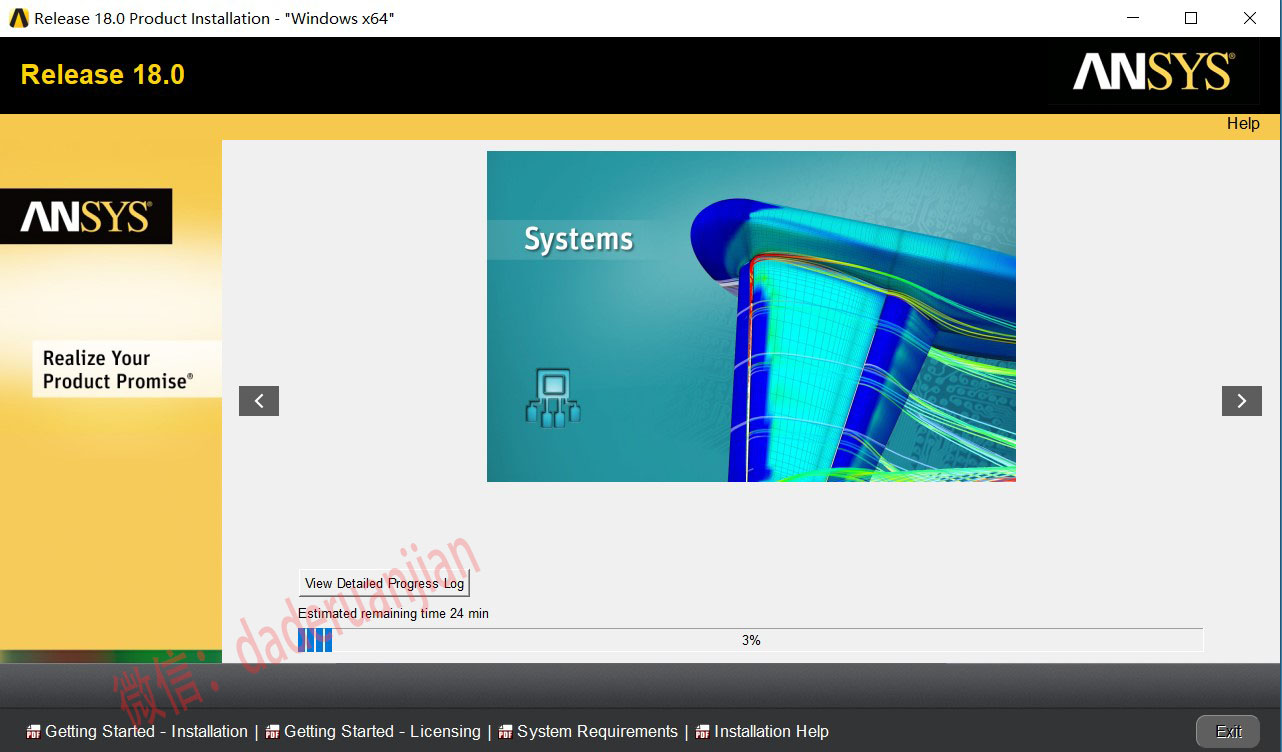
15、当安装进度到23%时会弹出此界面(不要关闭)。
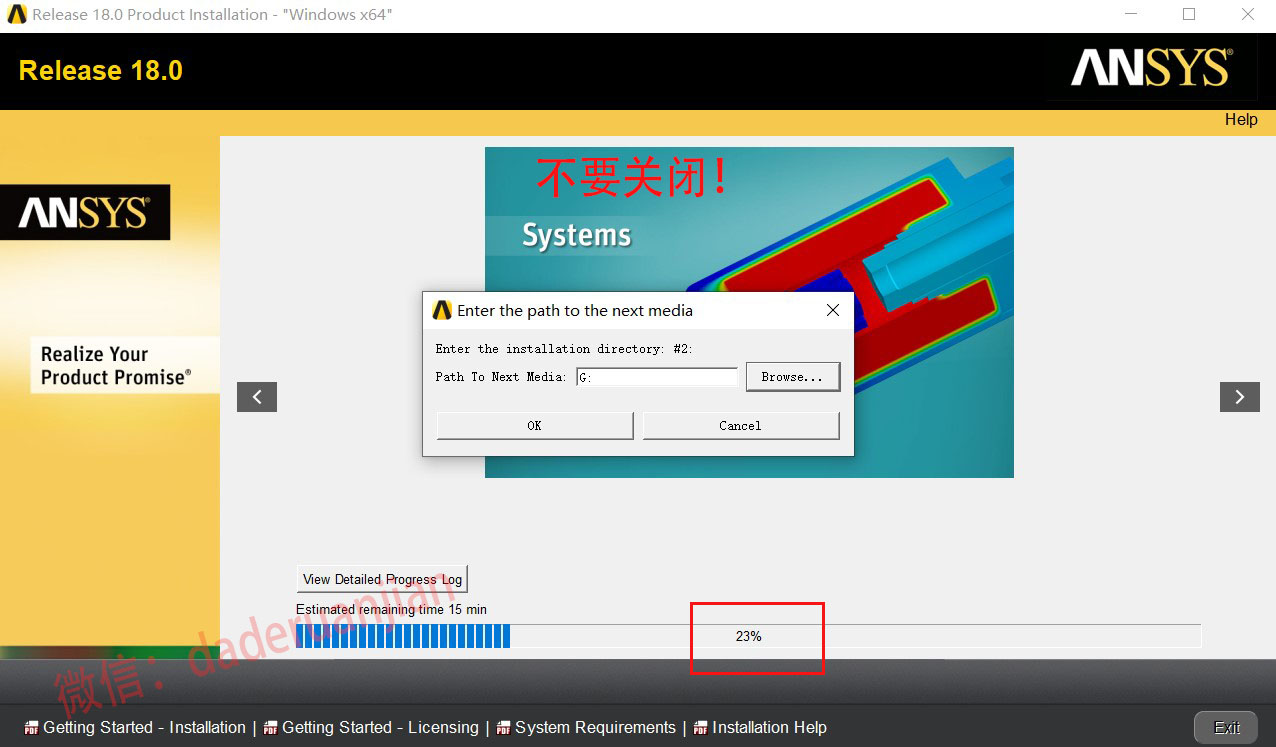
16、打开解压后的【ANSYS18.0(64bit)】文件夹,双击运行【虚拟光驱】。

17、①点击加载镜像②选择文件夹中的【ansys18.0-64bit B】,③点击【打开】。
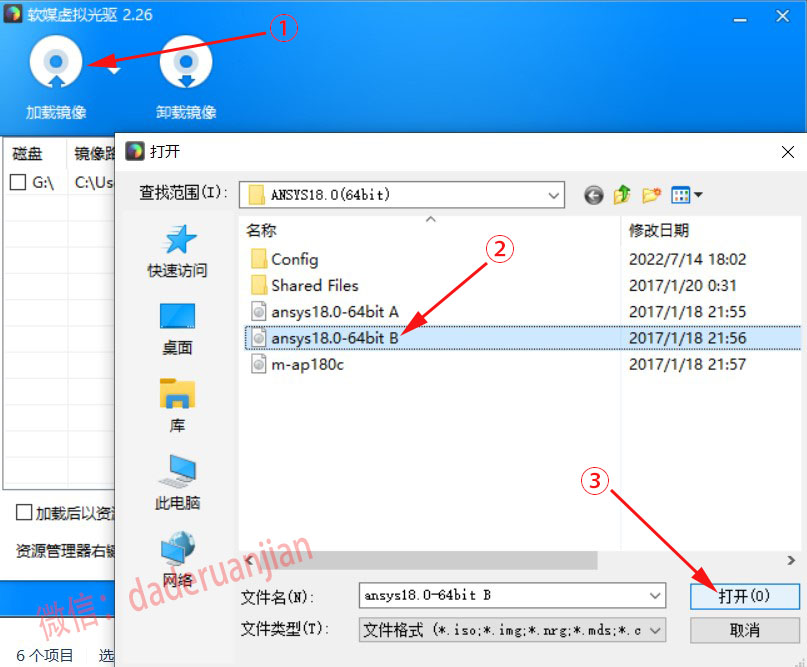
18、查看加载后的磁盘路径(如下图所示,我这里为H盘),温馨提示:请记住该磁盘的路径,不同电脑加载后,磁盘的路径可能会不同。
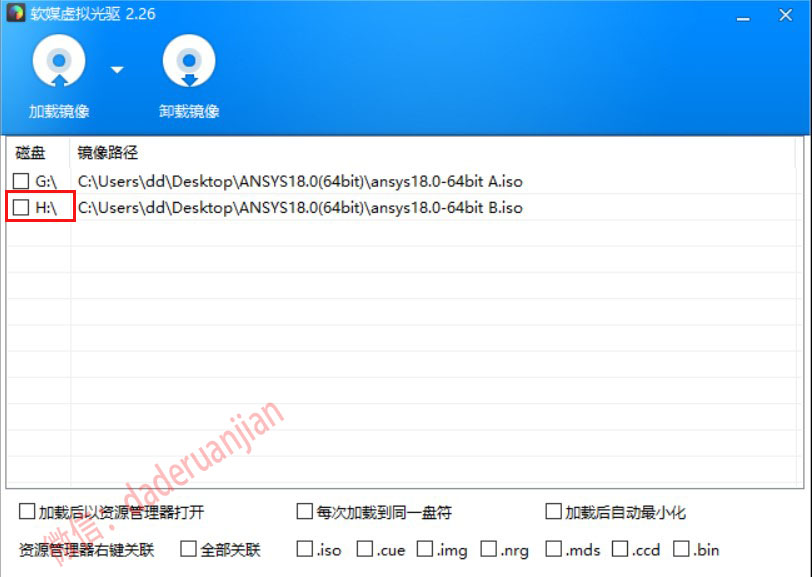
19、①点击【Browse】②点击【My Computer】③选择【步骤18】加载的磁盘路径(我这里为H盘),点击【Choose】。
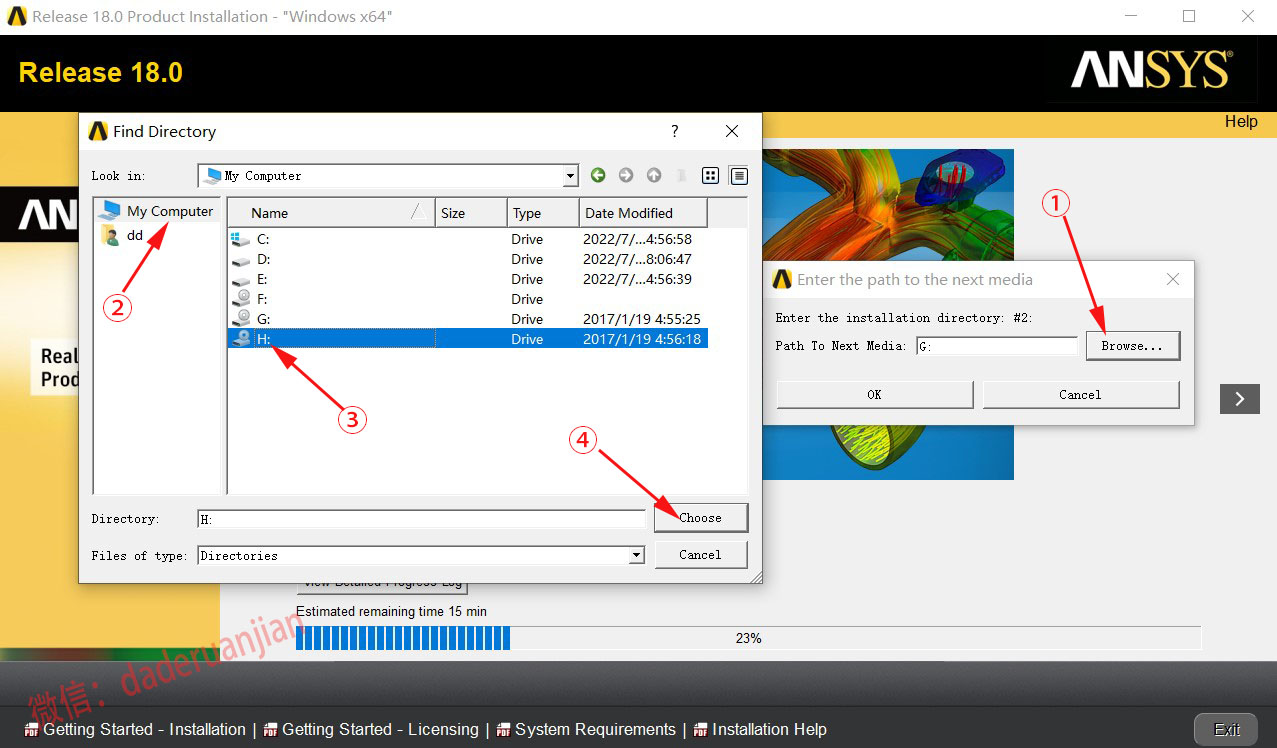
20、此处红色框里边的盘符也会出现第18步加载后出现的H盘,点击【OK】。
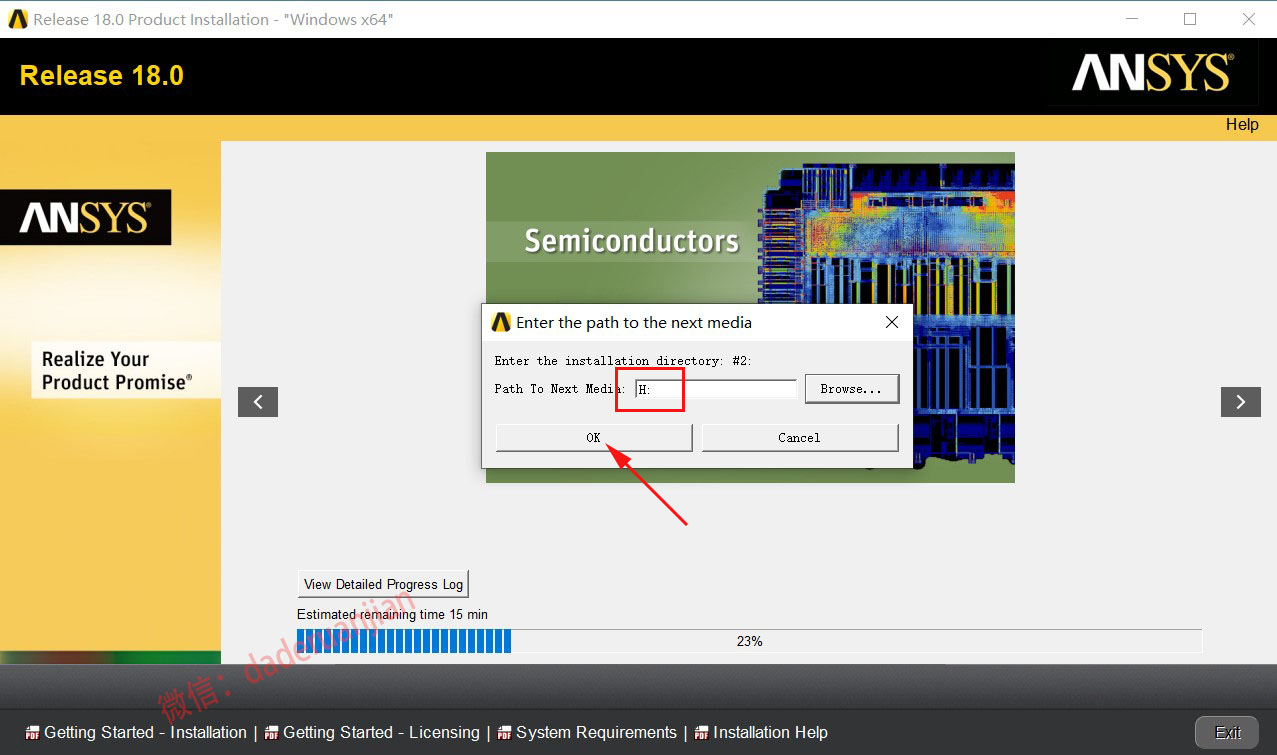
21、软件继续安装中……
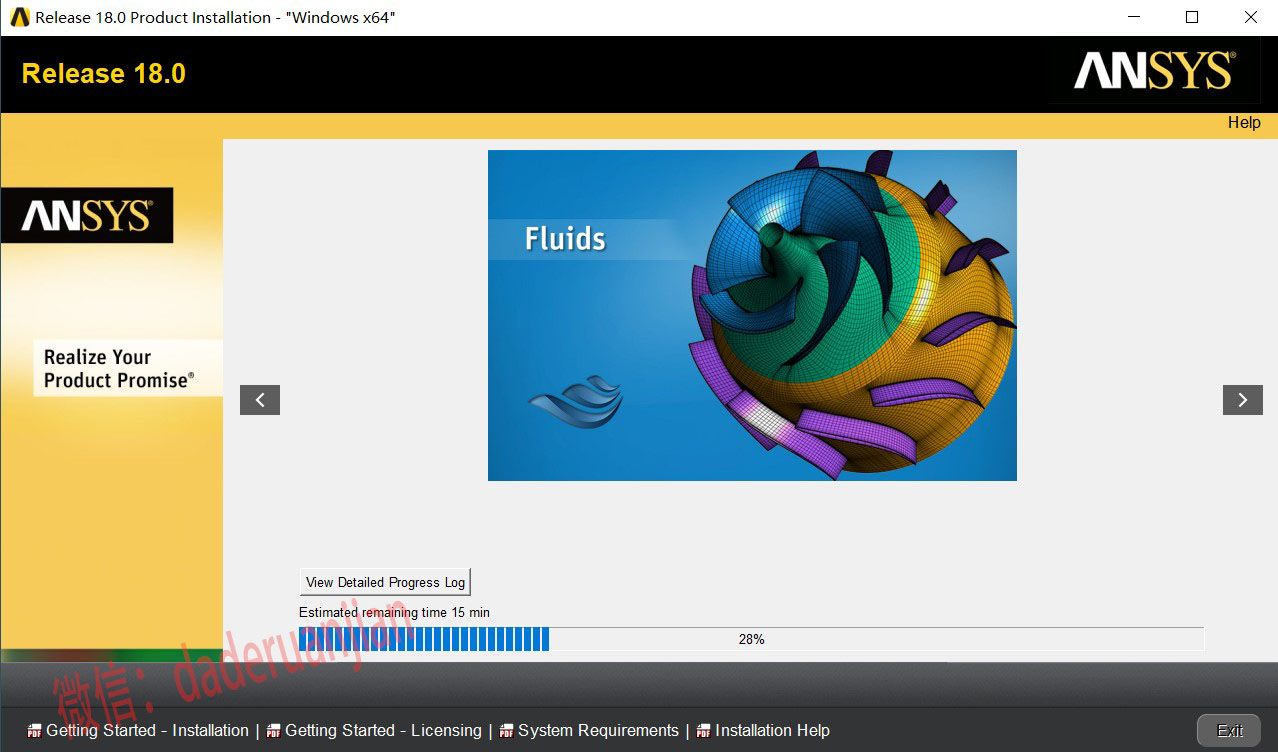
22、进度条到100%时,点击【>】。
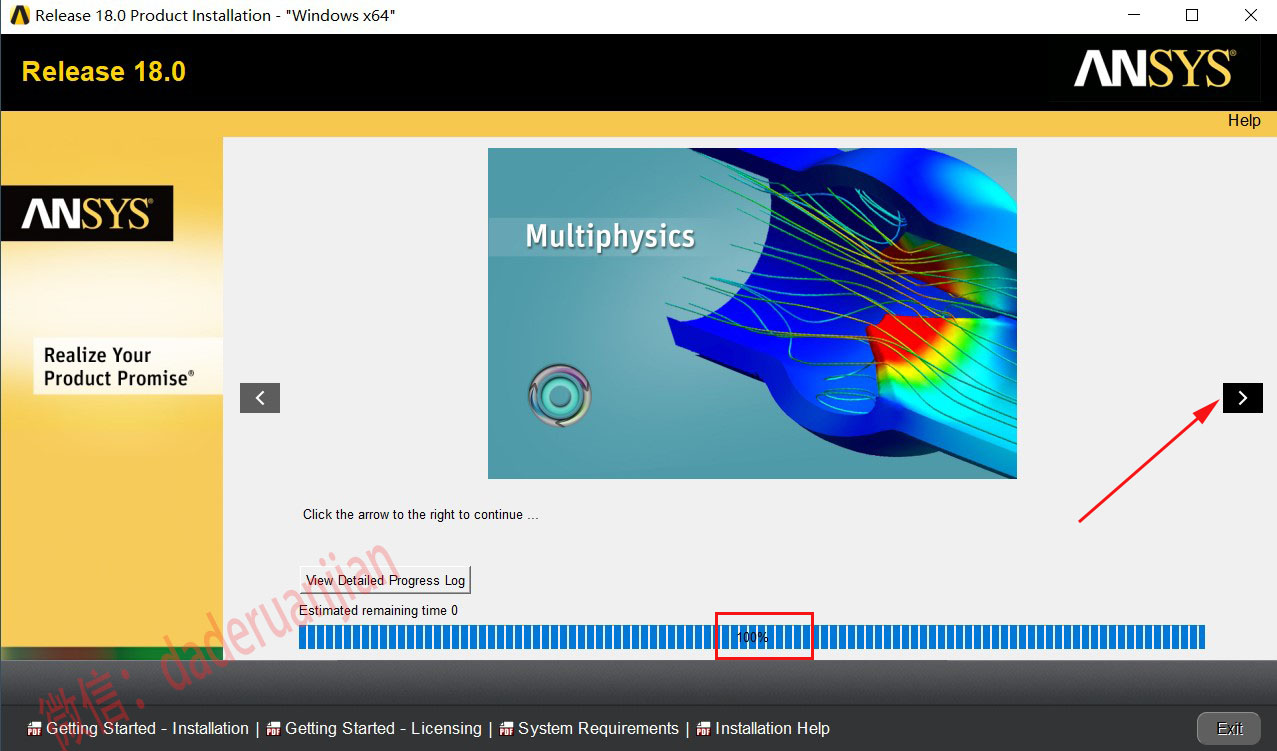
23、取消勾选【Install Intel……】和【Launch survey ……】,点击【Exit】。
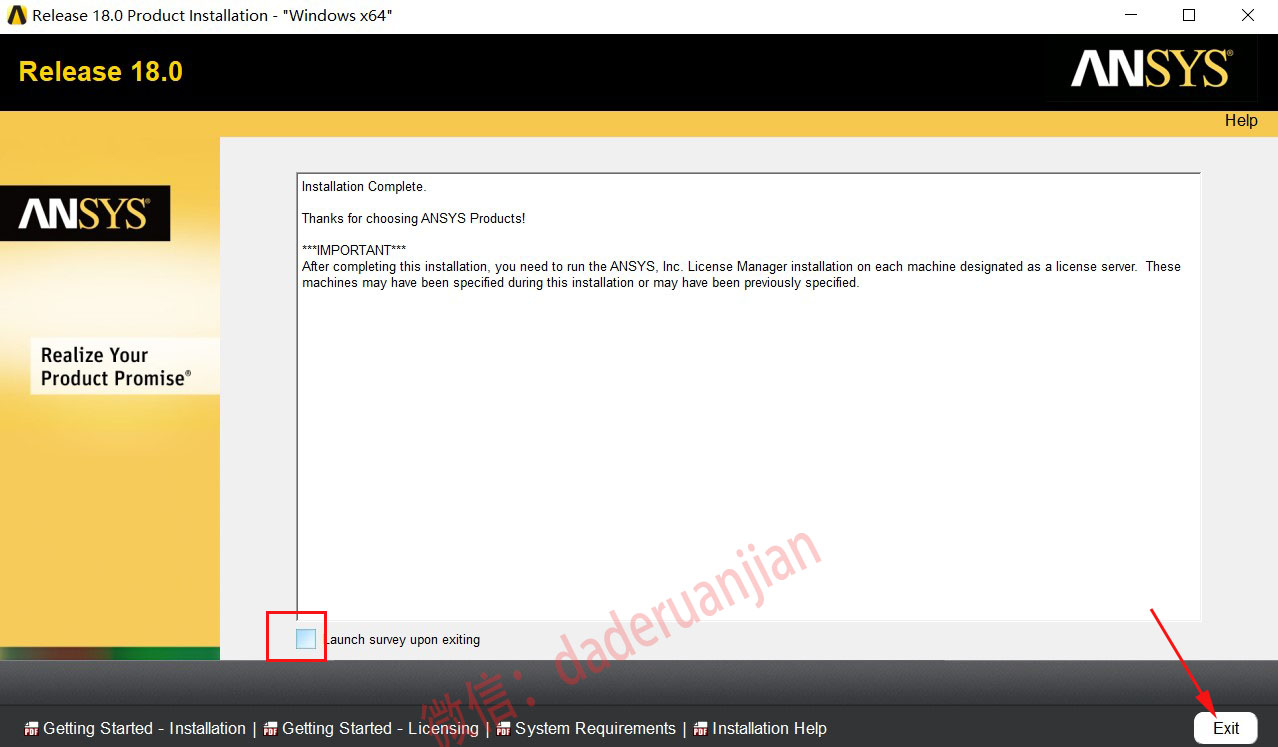
24、点击【Exit】。
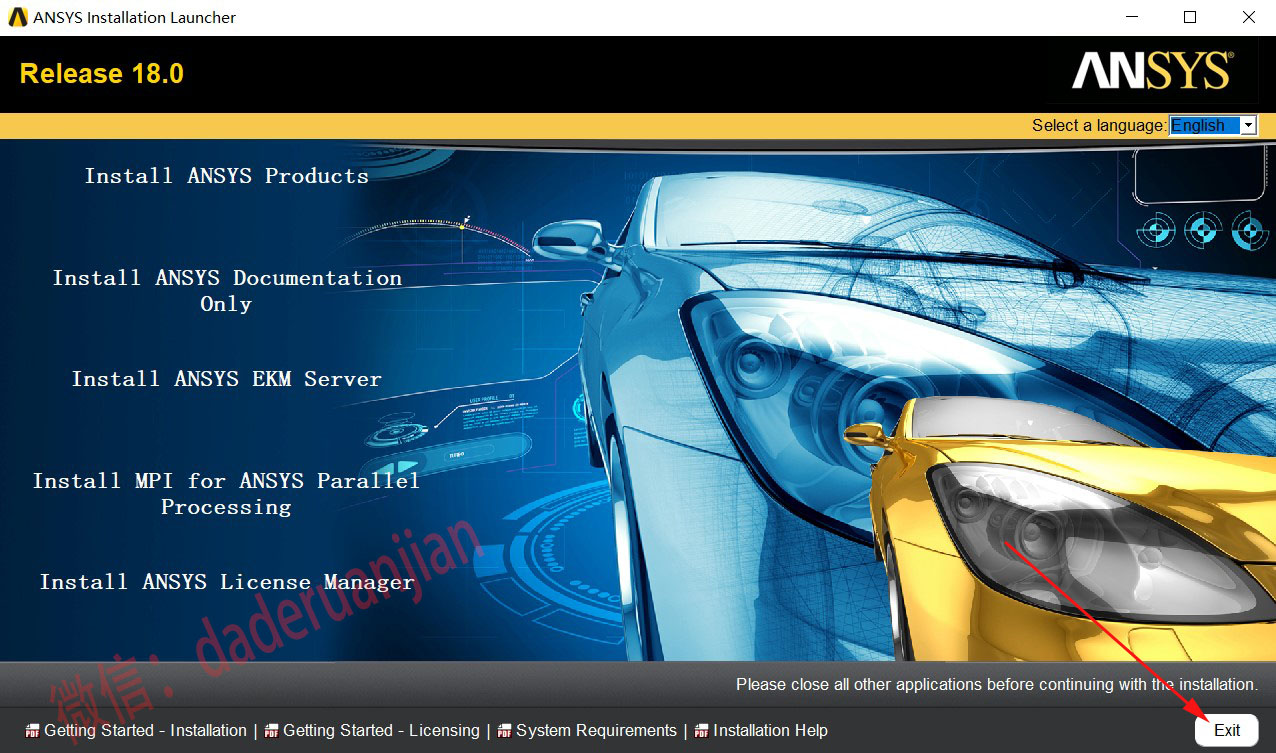
25、点击桌面左下角【开始】图标,点击【所有应用】→找到并拖动【Mechanical APDL 18.0】图标到电脑桌面,可根据自己的需求把(Workbench、Fluent等模块)图标拖到桌面。
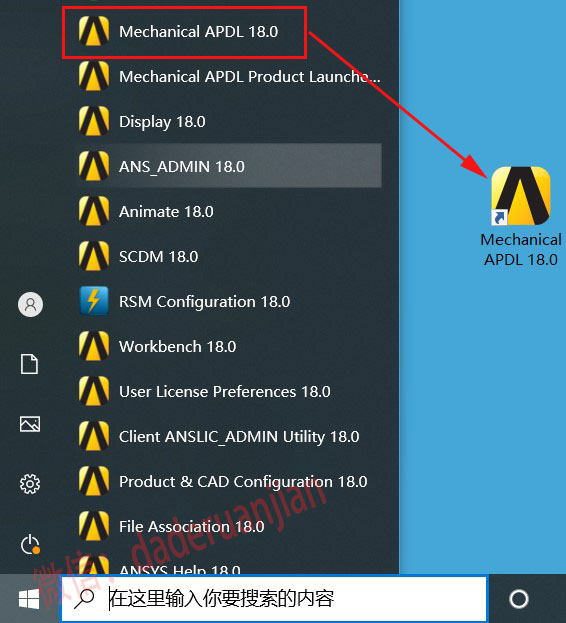
26、打开安装包解压后的【ANSYS18.0-64bit】文件夹,鼠标右击【Shared Files】选择【复制】。
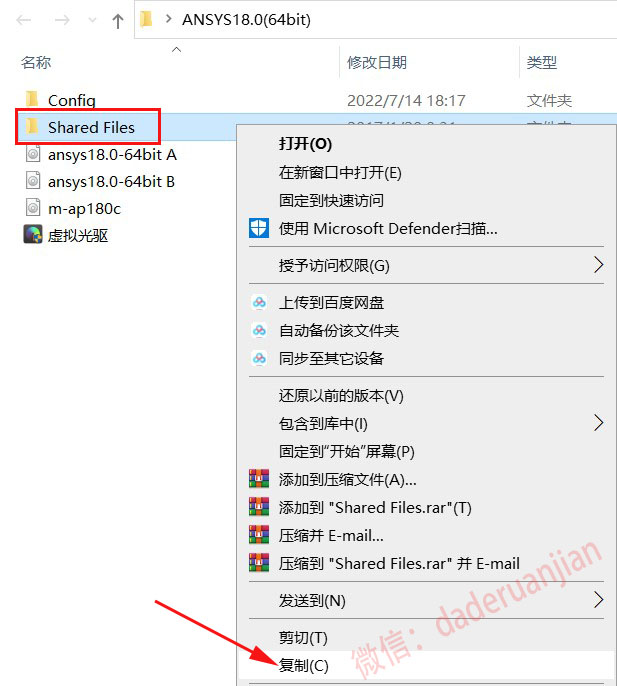
27、鼠标右击桌面【Mechanical APDL 18.0】选择【打开文件所在的位置】。
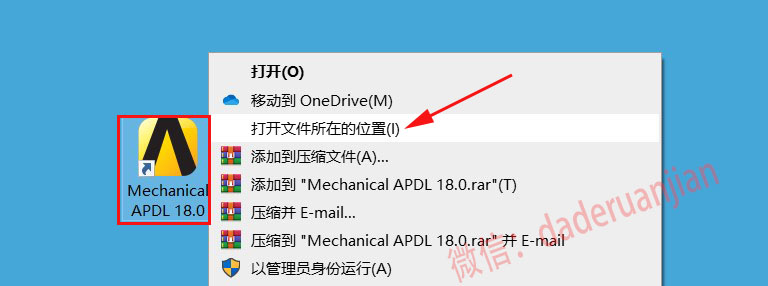
28、点击路径中的【ANSYS Inc】
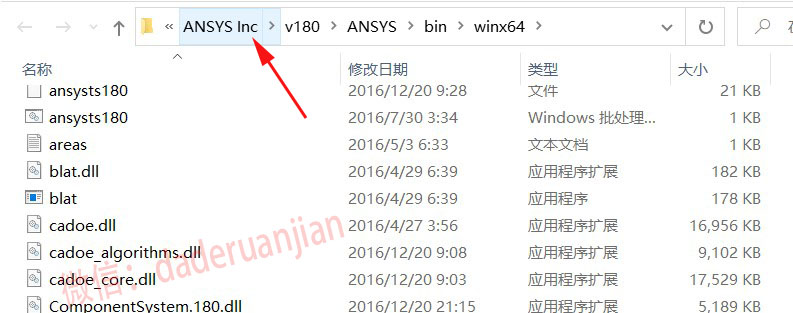
29、在空白处,鼠标右击选择【粘贴】。
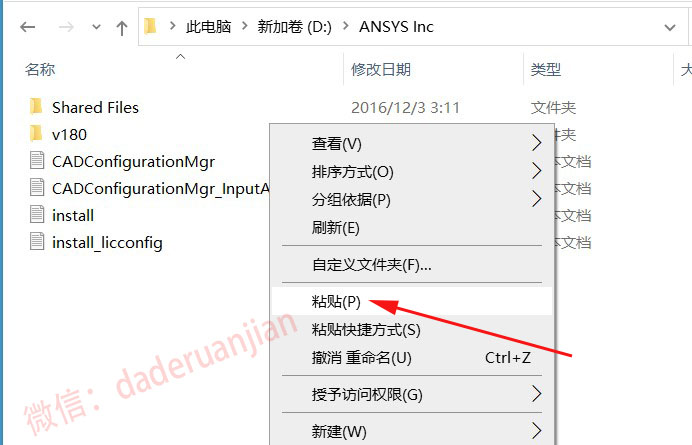
30、点击【替换目标中的文件】。
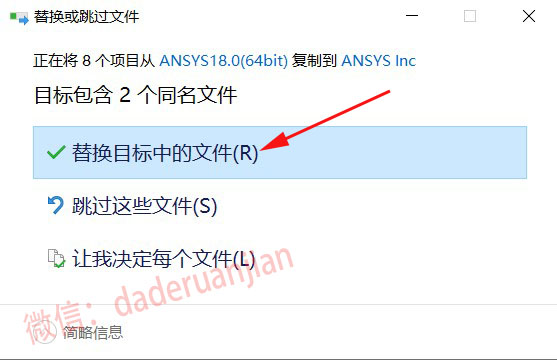
31、双击打开此文件夹中的【Shared Files】文件夹。
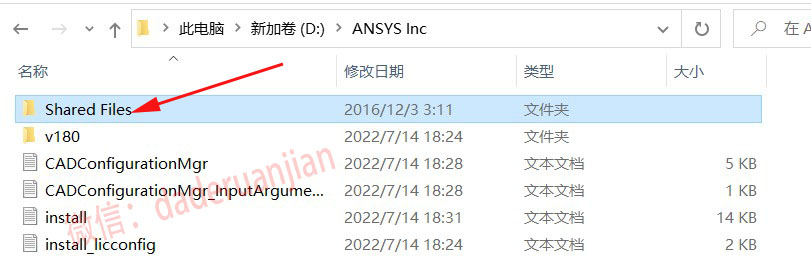
32、双击打开【Licensing】文件夹。
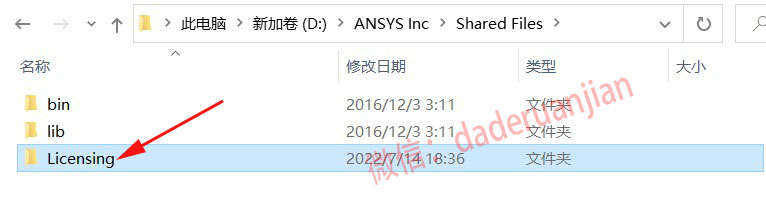
33、全选此文件夹的路径地址,鼠标右击选择【复制】。
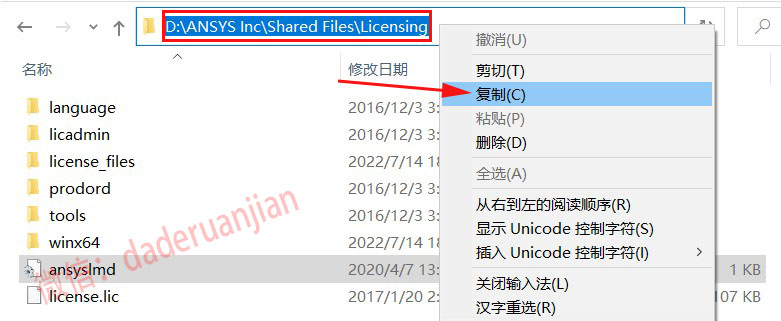
34、双击打开【ansyslmd】。
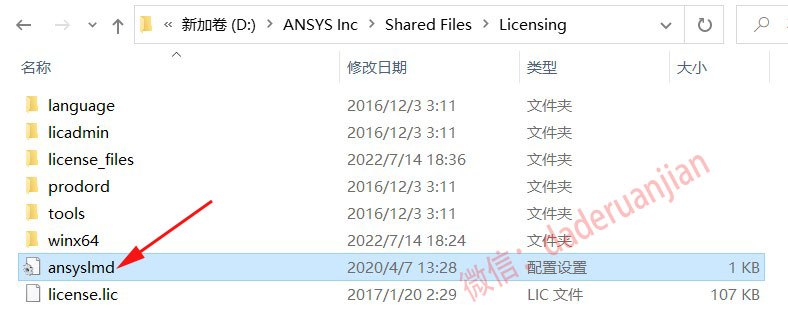
35、选中【www.softgj.com】鼠标右击选择【粘贴】。
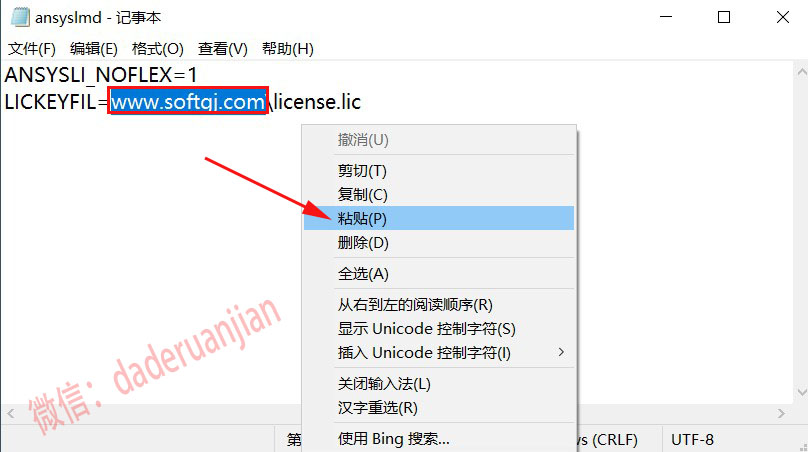
36、①点击X,②选中保存。
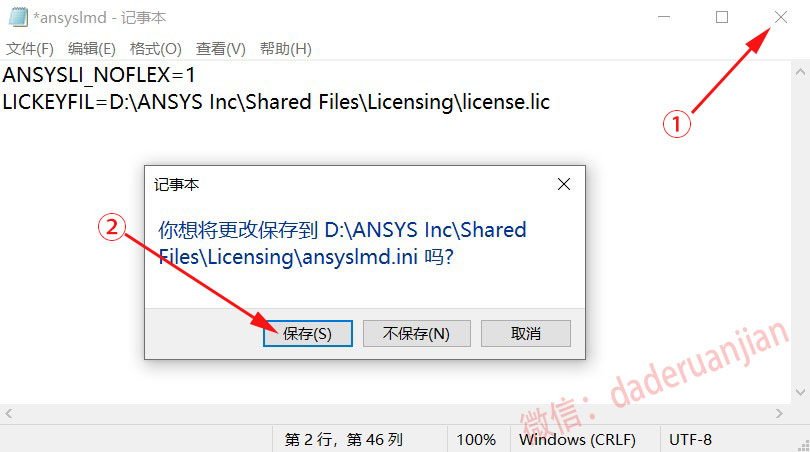
37、双击桌面【Mechanical APDL 18.0】启动【ANSYS APDL】。
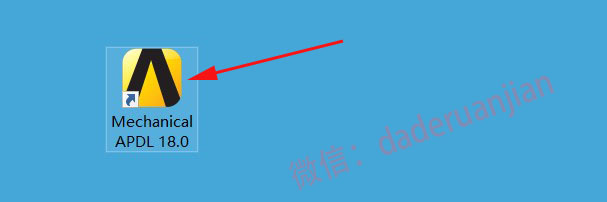
38、安装成功,软件启动后【ANSYS APDL】界面如下!